Drivers Tokens
Esta seção contém os drivers e manuais de instalação/uso dos modelos de tokens criptográficos mais utilizados da Certisign.
SEU COMPUTADOR ESTÁ UTILIZANDO
Sistema Operacional:
- Bits
Navegador:
ATENÇÃO: Não se esqueça de realizar o download do Driver e do Gerenciador para os casos em que houver os dois disponíveis
Instale o driver do seu token:
| Modelo / Fabricante | Sistema Operacional | Download Driver | Manual | Download do gerenciador | Manual | ||
|---|---|---|---|---|---|---|---|
 | StarSign Crypto Starsign CUT / S (GD) | 32 bits | Win 7 a 10 | baixar | ver manual | baixar | ver manual |
| 64 bits | Win 7 a 10 | baixar | baixar | ||||
 | StarSign Crypto Starsign CUT / S (GD) | 32 bits | Win 11 | - | - | baixar | ver manual |
| 64 bits | Win 11 | - | - | baixar | |||
 | eToken Pro (Aladdin) | 32 bits | Win XP, Vista, 7, 8, 8.1 | - | - | baixar | ver manual |
| 64 bits | Win 7, 8, 8.1 | - | - | baixar | |||
 | Token 5110 | 5100 (SafeNet) | 32 bits | Win 7-8-8.1-10 | - | - | baixar | ver manual |
| 64 bits | Win 7-8-8.1-10 | - | - | baixar | |||
Drivers antigos
Safesign 3.0.87 Download Manual 
Windows 10-8-7-2000 de 32 bits Baixar Instalador ver documento Windows 10-8-7 de 64 bits Baixar Instalador Safenet 8.1 SP2 Download Manual 
Windows 10-8-7-2000 de 32 bits Baixar Instalador ver documento Windows 10-8-7 de 64 bits Baixar Instalador Modelo / Fabricante Sistema Operacional Download
DriverManual Download
do gerenciadorManual 
Shell V3
(Gemalto)Win XP, Vista, 7, 8, 8.1 - 32 bits Baixar Instalador ver documento baixar ver manual Win 7, 8, 8.1 - 64 bits Baixar Instalador baixar 
iKey 2000/2032 98-Me-2000-XP - - Baixar Instalador ver documento Me-98 - Baixar Instalador Win 8-7-Vi-XP - 32 bits - Baixar Instalador Win 8-7-Vi - 64 bits - Baixar Instalador 
eToken Pro
(Aladdin)2000 32 bits - - Baixar Instalador ver documento 2000 64 bits - Baixar Instalador Me-98 - Baixar Instalador
Atenção: Hardware para Projetos Corporativos e Licitações
Para utilizar um Token Criptográfico Feitian e-PASS, recomendamos o download do Driver abaixo:
Atenção: Driver exclusivo para mídias Legado Boa Vista
Instalação de Drivers – EPASS / Windows
AVISO
Para a utilização do seu Certificado, você precisara instalar em sua máquina o gerenciador criptográfico (responsável pelo gerenciamento da mídia e certificados), Siga a Etapa 1 para instalar a versão de usuário do gerenciador EPASS e em seguida realize a Etapa 2 para instalar a versão de Administrador.
1. Faça o download do gerenciador ePass clicando em BAIXAR.
2. Execute o arquivo de instalação que foi salvo em seu computador.
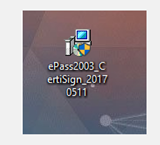
3. A interface de seleção de idiomas será exibida, Após selecionar o idioma clique em “OK”
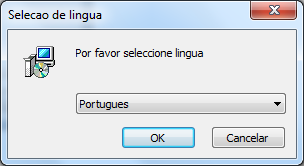
4. A seguinte tela será exibida: Clique em “Next”.
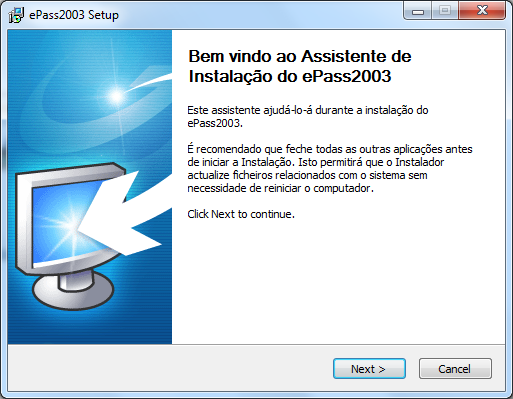
5. A tela para seleção do diretório de instalação será exibida. Clique em “Next”.
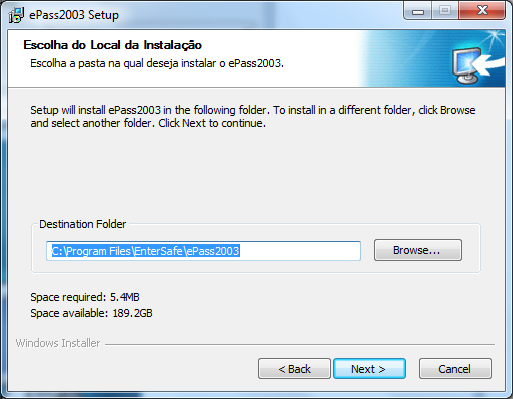
6. Depois de selecionar CSP Privado, clique em “instalar”.
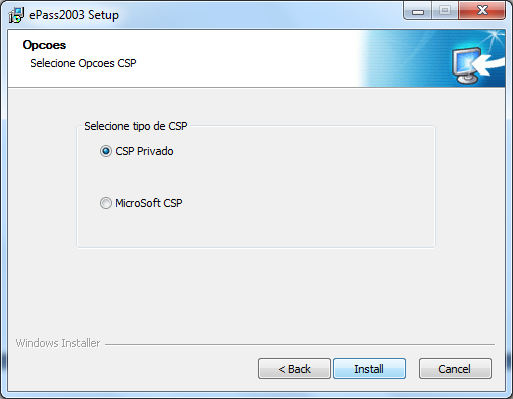
7. Aguarde a instalação ser concluída.
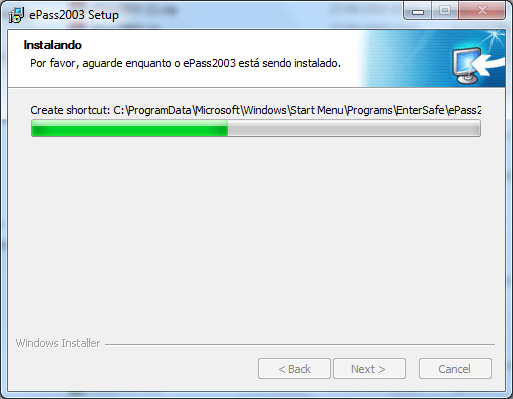
8. Clique em “Terminar” para finalizar a instalação.

Instalação realizada! Reinicie o computador.
1. Após ter executado a Etapa 1, faça o download do gerenciador ePassManagerAdm clicando em BAIXAR.
2. Execute o arquivo de instalação que foi salvo em seu computador
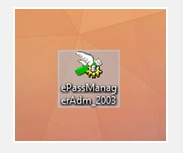
Obs: Necessário ter realizado a Etapa 1
3. Como Administrador você terá acesso a funções adicionais.
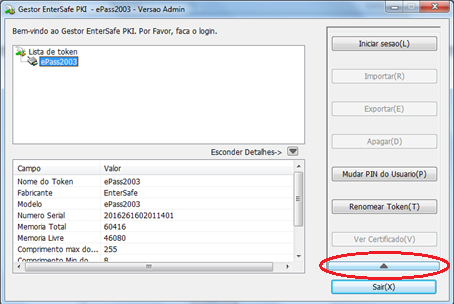
4. Essas 3 opções só aparecem nessa versão de Administrador.
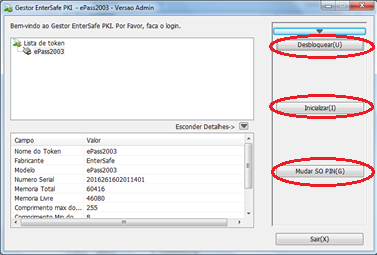
5. A versão de administrador permite o desbloqueio de um token. Clique no botão “Desbloquear” na tela principal. A seguinte tela será exibida:
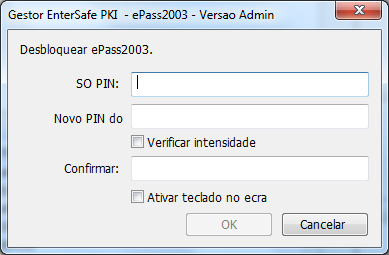
6. Insira o SO PIN, o novo PIN e clique em “OK”. A seguinte tela será exibida:
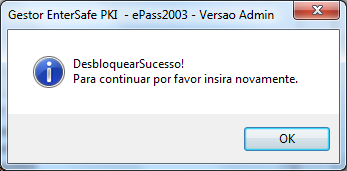
7. Inicializando o token
PIN/SO PIN(PUK) padrão:
PIN: 12345678
SO PIN (PUK): 12345678
Só será aceito a senha padrão, caso a mesma não tenha sido alterada anteriormente.
CUIDADO! Esta é uma ação irreversível. Ao fazer uso deste recurso, todos os objetos (certificados digitais, chaves públicas e privadas) serão apagados e não poderão ser recuperados. Se você apagar seu certificado através deste recurso, você terá que comprar um novo certificado. Portanto, somente faça uso deste recurso, se os certificados e chaves criptográficas não tiverem mais nenhuma serventia para você!
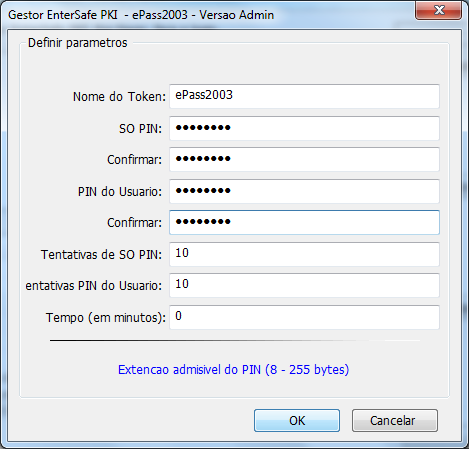
Clique no botão “Inicializar” na tela principal. A seguinte tela será exibida.
8. Depois de inserir todos os parâmetros clique em “OK”. A seguinte mensagem será exibida:
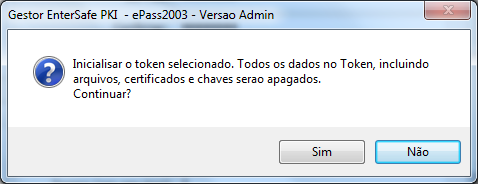
9. Se estiver realmente seguro de que deseja apagar todos estes dados, clique em ”SIM” para iniciar o processo de inicialização. Se a operação ocorrer com sucesso a seguinte mensagem será exibida:
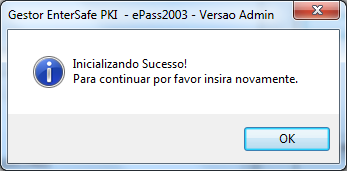
10. Alterando o PIN do usuário
Você poderá alterar o PIN do seu token. Na tela principal do gerenciador clique no botão “Mudar PIN do usuário”. A seguinte tela será exibida. Insira o PIN antigo e o novo e clique em “OK”.
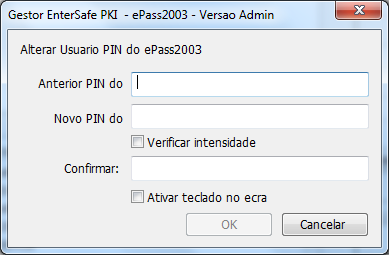
Você também poderá utilizar o teclado virtual para digitar o PIN. Basta acionar essa opção, conforme figura abaixo:
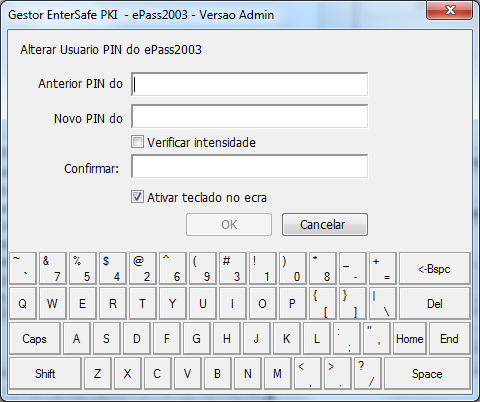
Você poderá verificar o nível de segurança de seu PIN acionando “Verificar Intensidade”. A letra “L” significa baixa segurança.
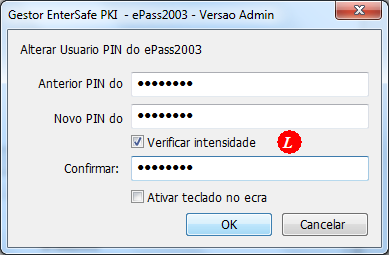
Se o nível de segurança de seu PIN é maior a seguinte mensagem será exibida:

Nós recomendamos que os PINs sejam compostos de letras maiúsculas e minúsculas, números e caracteres especiais.

Clicando em “OK”, a seguinte tela será exibida:
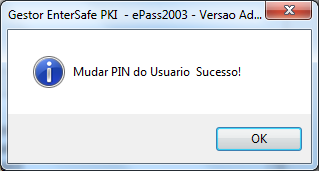
11. Alterando o SO PIN
Clique em “Alterar SO PIN” na tela principal. A seguinte tela será exibida:
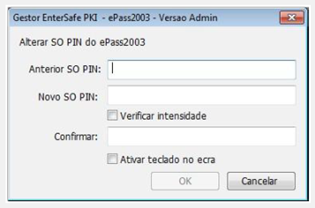
12. Utilize o teclado virtual para evitar potenciais ataques. Se você selecionar essa opção e seguinte tela será exibida:
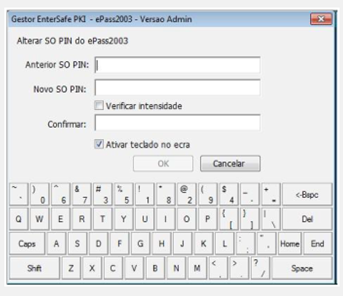
13. Insira o SO PIN antigo, o novo e confirme a operação. Clique em “OK”. Se a operação for bem-sucedida a seguinte mensagem será exibida:
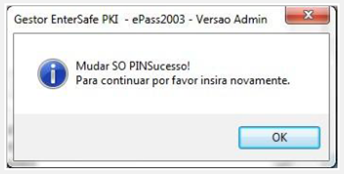
14. Atenção: Para a utilização da versão de administrador, será necessário executar o arquivo baixado ePassManagerAdm_2003.
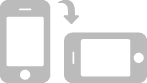
Sua resolução é muito pequena para visualizar este conteúdo. Por favor, vire seu celular na posição paisagem ou acesse esta página de um computador.
Instale o driver do seu token:
| Modelo / Fabricante | Imagem | Sistema Operacional | Download Driver | Manual | Download do gerenciador | Manual |
|---|---|---|---|---|---|---|
| GD Starsign (GD Burti) |  | Mac OS 10.6 e 10.7 | baixar driver | ver documento | baixar driver | ver documento |
| Mac OS 10.8 e 10.9 | baixar driver | ver documento | baixar driver | |||
| GD Starsign (GD Burti) |  | Mac OS 10.10 e 10.11 | baixar driver | ver documento | baixar driver | ver documento |
| StarSign Crypto (USB-Token S) |  | Mac OS 10.13 à 12.0 | - | - | baixar driver | ver documento |
| StarSign Crypto (USB-Token S) |  | Mac OS 12.5 a 15 | - | - | baixar driver | ver documento |
| eToken Pro (Aladdin) |  | Mac OS 10.12 à 10.15 | - | - | baixar driver | ver documento |
| Mac OS 10.9 à 10.10 | - | - | baixar driver | |||
| Mac OS 10.6 à 10.9 | - | - | baixar driver | |||
| Token 5110 | 5100 (SafeNet) |  | Mac OS 10.12 à 11.0.1 | - | - | baixar driver | ver documento |
| Mac OS 10.9 à 10.10 | - | - | baixar driver |
Drivers antigos
Modelo / Fabricante Imagem Sistema
OperacionalDownload
DriverManual
DriverDownload
do gerenciadorManual
InstalaçãoShell V3
(Gemalto)
Mac OS
10.6 à 10.9- - baixar driver ver documento iKey 2032
(SafeNet)
Mac OS
10.6 à 10.9- - baixar driver ver documento
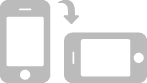
Sua resolução é muito pequena para visualizar este conteúdo. Por favor, vire seu celular na posição paisagem ou acesse esta página de um computador.
